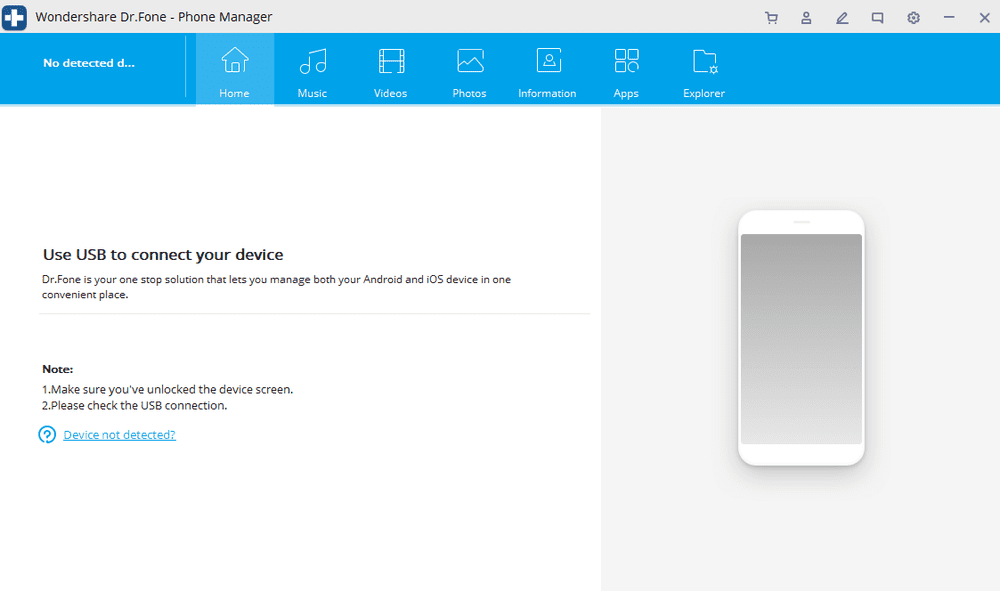
Nếu bạn là người ăn ảnh, chắc chắn việc tải ảnh lên sẽ là công việc tẻ nhạt nhất đối với bạn.
Nhiệm vụ vẫn đơn giản hơn một chút đối với người dùng Android, nhưng việc truyền dữ liệu chưa bao giờ là quá dễ dàng đối với các thiết bị iOS. Khi bạn bắt đầu nhấp vào ảnh trên iPhone, số lượng ảnh là vô tận. Những bức ảnh này sẽ ở lại với bạn mãi mãi như những kỷ niệm đáng trân trọng trong cuộc đời.
Nhưng một khi bạn nhấp vào các bức ảnh, bạn sẽ không cần đến chúng trong cuộc sống hàng ngày. Chúng cần thiết cho bạn như những kỷ niệm. Đến đây bạn nghĩ đến việc chuyển ảnh từ iPhone sang máy tính. Bạn sẽ có đủ dung lượng trống trên iPhone và thậm chí những kỷ niệm của bạn sẽ vẫn nguyên vẹn trên máy tính.
Nếu bạn đang nghĩ đến việc chuyển tất cả ảnh của mình theo cách thủ công, hãy để tôi nói cho bạn biết, việc này sẽ khá tốn thời gian và tẻ nhạt. Hơn nữa, khả năng xảy ra lỗi rất cao và thậm chí bạn có thể bỏ lỡ một số bức ảnh. Để tránh những vấn đề như vậy, bạn nên sử dụng phần mềm chuyển ảnh.
Bạn cần phần mềm tải ảnh lên để tự động hóa quy trình và thuận tiện hơn. Có nhiều công cụ có sẵn để chuyển ảnh từ iPhone, iPad và các thiết bị iOS khác sang hệ thống Windows hoặc macOS.
MobiMover
Cho dù bạn muốn chuyển ảnh giữa hai thiết bị hay chuyển chúng từ iPhone/iPad sang máy tính, EaseUS MobiMover Pro có thể xử lý tất cả. Phần mềm tương thích với tất cả các phiên bản iOS mới nhất tránh gây bất tiện cho người dùng.
Chà, công cụ này không chỉ hữu ích để tải ảnh lên vì nó cho phép bạn tải lên bất kỳ loại tệp nào. Nó là một công cụ chuyển và quản lý dữ liệu iPhone cực kỳ mạnh mẽ. Chỉ cần một cú nhấp chuột và tất cả dữ liệu của bạn sẽ được chuyển.
Giờ đây, bạn không phải lo lắng về việc iPhone của mình trở nên chậm chạp vì bạn có thể dễ dàng chuyển những thứ không cần thiết sang máy tính của mình. Đó là một giải pháp hiệu quả về chi phí cho các cá nhân hoặc doanh nghiệp để truyền dữ liệu từ nhiều thiết bị.
Bạn thậm chí có thể chuyển nhạc yêu thích của mình từ máy tính sang iPhone để truy cập ngoại tuyến vào các bài hát yêu thích của mình.
EaseUS MobiMover Pro không chỉ hữu ích như một công cụ chuyển ảnh mà thậm chí bạn còn có thể sử dụng các tính năng đỉnh cao khác. Nếu bạn quên mật khẩu hoặc màn hình khóa iPhone/iPad, công cụ này sẽ giúp bạn mở khóa thiết bị của mình. Bạn có thể chuyển mọi thứ từ sách và ảnh sang âm thanh và video từ iPhone sang máy tính.
Tiến sĩ Fone
Dr.Fone đã phát triển một giải pháp tất cả trong một để quản lý tất cả việc quản lý phương tiện và truyền dữ liệu của bạn. Mọi thứ từ văn bản và ảnh đến âm nhạc và video đều có thể dễ dàng chuyển từ iPhone và iPad sang hệ thống máy tính. Bạn có thể chọn ảnh bạn muốn hoặc chọn hàng loạt ảnh để tải chúng lên chỉ bằng một cú nhấp chuột.
Không cần cài đặt iTunes để chuyển dữ liệu. Ngay cả khi ảnh của bạn chiếm hết bộ nhớ, bạn có thể cài đặt trực tiếp Wondershare Phone Manager để có một giải pháp dễ dàng. Bạn không chỉ có thể chuyển mà còn có thể quản lý, xóa và chuyển đổi dữ liệu của mình sang các định dạng khác nhau.
Làm theo các bước bên dưới để chuyển tất cả ảnh từ iPhone sang máy tính.
Bươc 1: Trước hết, hãy cài đặt phần mềm Wondershare Phone Manager trên máy tính của bạn.
Bươc 2: Ngay sau khi bạn tải phần mềm về máy tính, bạn sẽ được nhắc kết nối thiết bị của mình qua USB. Kết nối để tiếp tục quá trình.
Bươc 3: Bây giờ bạn sẽ thấy một màn hình như bên dưới. Chọn “Trình quản lý điện thoại” để chuyển dữ liệu. Tại đây, bạn sẽ có thể chọn ảnh và các tệp khác mà bạn muốn chuyển sang máy tính của mình.
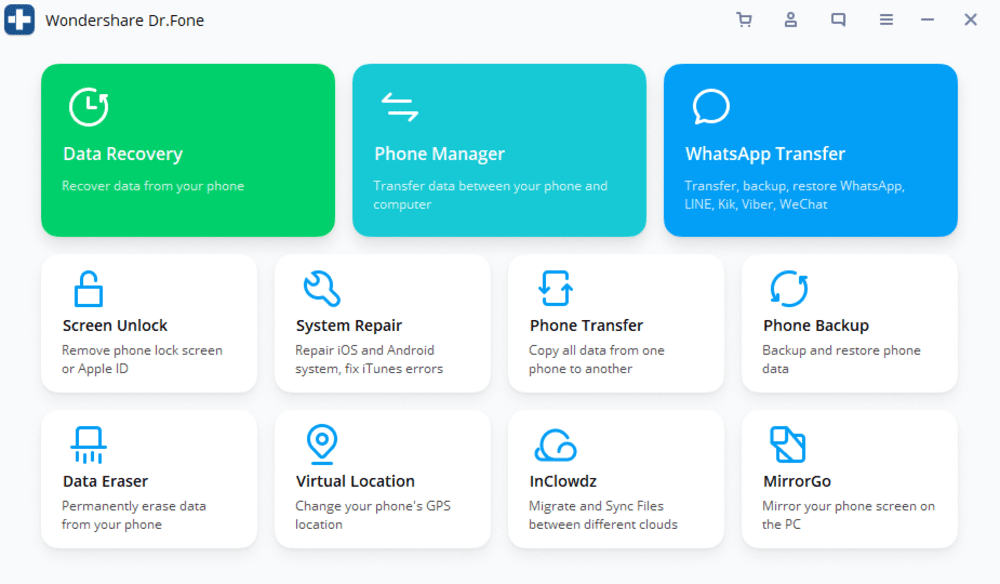
Bươc 4: Chọn vị trí thích hợp mà bạn muốn lưu trữ dữ liệu của mình sau khi được chuyển.
Bươc 5: Bây giờ hãy ngồi lại và thư giãn cho đến khi quá trình chuyển của bạn hoàn tất.
Bạn có thể chuyển tất cả ảnh và tệp từ iPhone của mình hoặc chọn một số trong số chúng và chuyển chúng. Bất kỳ người nào không có bất kỳ kiến thức kỹ thuật nào cũng có thể dễ dàng hoàn thành quy trình này.
WALTR
Waltr Pro thực chất là một phần mềm chuyên nghiệp để xử lý và chuyển dữ liệu từ iPhone và iPad. Công cụ này đảm bảo chuyển ảnh và tất cả các tệp khác một cách dễ dàng chỉ bằng vài cú nhấp chuột. Điều tốt nhất về Waltr là nó sẽ tự động phát hiện tệp và chuyển đổi nó sang định dạng thích hợp trước khi tải nó lên đích.

Một tính năng tuyệt vời khác của Waltr là bạn không chỉ có thể chuyển tệp từ iPhone sang máy tính mà thậm chí bạn có thể thực hiện chuyển ngược lại. Giờ đây, trước tiên bạn không cần phải chuyển đổi tệp sang định dạng thân thiện Apple để chuyển vì phần mềm này phù hợp với bạn.
Với một cú nhấp chuột, bạn có thể chuyển đổi các tệp âm thanh và video sang các định dạng tương thích Apple. Sẽ không có vấn đề với chất lượng của các tập tin. Chức năng kéo và thả để thực hiện bất kỳ tác vụ nào làm cho nó trở thành ứng dụng đơn giản nhất để sử dụng.
CopyTrans
Chuyển ảnh, video và dữ liệu từ iPhone sang máy tính chưa bao giờ dễ dàng đến thế. CopyTrans cho phép bạn chọn ảnh bạn muốn chuyển hoặc bạn chỉ có thể chọn tất cả ảnh để chuyển ảnh từ iPhone và iPad sang máy tính.
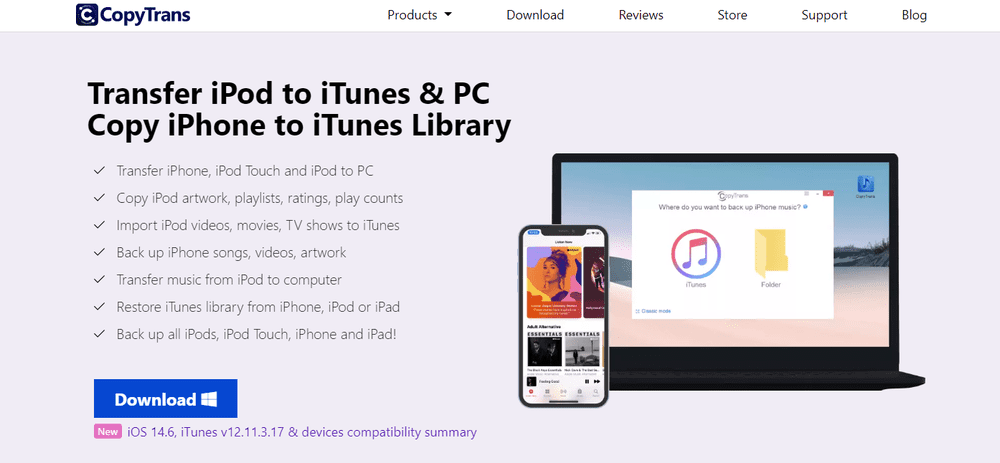
Ngay sau khi bạn tải xuống phần mềm, bạn có thể bắt đầu. Điều tuyệt vời nhất là bạn có thể chuyển dữ liệu từ iPhone sang máy tính và chuyển một bản sao ảnh, video và nhạc sang iTunes. Một cú nhấp chuột và mọi thứ ở phía bên kia. Sao chép dữ liệu vào máy tính của bạn từ thiết bị iOS đã được đơn giản hóa với CopyTrans.
Bạn thậm chí có thể dễ dàng lưu tất cả danh bạ, ghi chú và lịch vào máy tính của mình. Quản lý dữ liệu iPhone chưa bao giờ dễ dàng đến thế. Bạn có thể chuyển toàn bộ album ảnh và lưu nó vào máy tính của mình hoặc chỉ cần sao lưu mọi thứ trong iTunes. Giờ đây, bạn có thể sao lưu và khôi phục tất cả các thiết bị iOS của mình bằng một công cụ.
toTrans
Đồng bộ hóa dữ liệu trên các thiết bị giúp bạn dễ dàng xem chúng mọi lúc, mọi nơi. FonePaw DoTrans cho phép bạn đồng bộ hóa tất cả dữ liệu của mình bao gồm ảnh, video, danh bạ và mọi thứ giữa các thiết bị iOS, Android cũng như máy tính. Nếu bạn ở gần bất kỳ thiết bị nào, bạn có thể duyệt các tệp và hoàn thành công việc của mình.
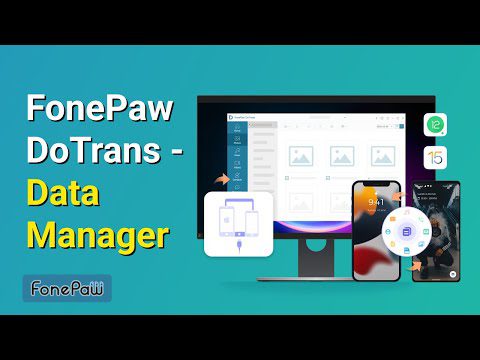
Sao chép tệp trên các hệ điều hành khác nhau cũng được DoTrans cho phép. Vì vậy, bạn có thể dễ dàng chuyển các bức ảnh yêu thích của mình từ iOS sang iOS, iOS sang Android, Android sang iOS cũng như Android sang Android.
Điều tốt nhất về DoTrans là thiết kế giao diện người dùng tối giản, hiệu suất ổn định và nhanh chóng, đồng thời hỗ trợ hầu hết các định dạng tệp. Ngoài ra, DoTrans còn cung cấp một số tính năng khác như tạo danh sách phát, xóa danh bạ trùng lặp, sao lưu và khôi phục danh bạ, v.v.
Các bước để làm việc với DoTrans khá đơn giản. Ngay sau khi hoàn tất tải xuống và cài đặt DoTrans, bạn cần kết nối thiết bị của mình với máy tính. Chọn các tệp bạn muốn chuyển và nhấp vào chuyển chúng sang thiết bị được kết nối.
suy nghĩ cuối cùng
Việc chuyển ảnh từ thiết bị iOS sang máy tính hơi phức tạp và khó khăn nếu bạn chọn phương pháp thủ công. Thay vào đó, bạn có thể nhờ sự trợ giúp của các công cụ trên để tự động hóa quy trình và thực hiện nó khá dễ dàng.
Sau đó, bạn có thể xem các công cụ sao lưu tốt nhất cho iPhone và iPad.
